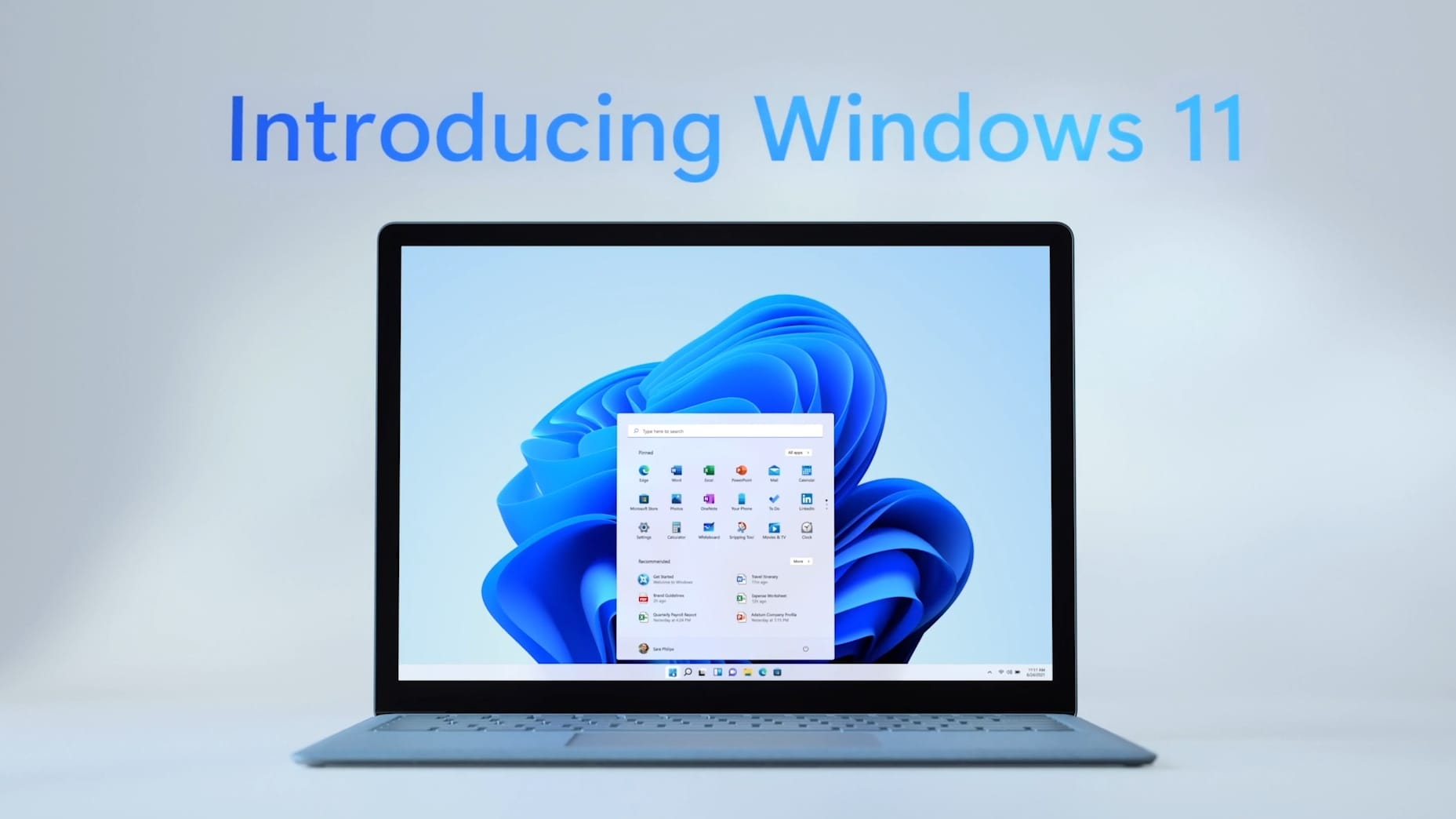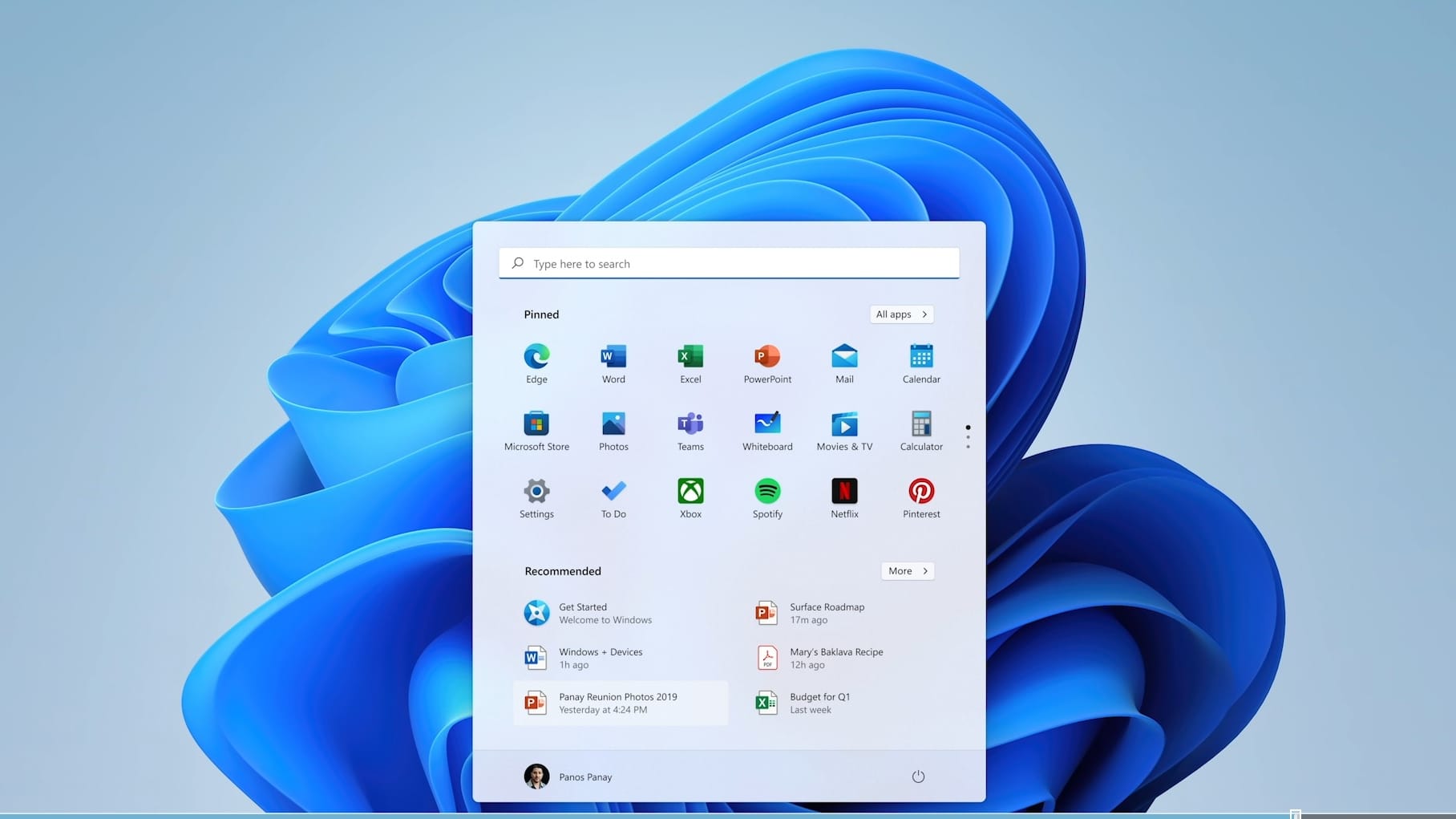Zurück zum Desktop Dieser geniale Windows-Knopf wird häufig übersehen


Rechts unten in der Windows-Taskleiste gibt es einen Knopf, den die meisten Nutzer übersehen. Seine Position ist jedoch kein Zufall, sondern passt zu seiner Funktion.
Diese Schaltfläche muss man fast schon mit der Lupe suchen: Ganz unten rechts in der Windows-Taskleiste, gleich neben dem Nachrichten-Center, gibt es einen schmalen Balken, der sich leicht vom Rest abhebt. Fährt man mit der Maus darüber, leuchtet er auf. Dafür muss man aber schon gut zielen können.
Das ist der sogenannte "Show Desktop"-Button, mit dem der Nutzer mit einem Klick zum Desktop zurückkehren kann. Das ist zum Beispiel nützlich, wenn man viele Fenster geöffnet hat und sie nicht einzeln minimieren oder schließen will. Mit einem Klick flutscht alles in den Hintergrund. Ein zweiter Klick stellt die Ansicht wieder her.
Shortcut per Tastatur als Alternative
Natürlich klappt das auch mit einer Tastenkombination. Mit einem Druck auf "Windows-Taste" + "D" lassen sich ebenfalls alle Fenster gleichzeitig weg schieben. Weitere praktische Shortcuts finden Sie hier.
Falls Sie einen "Zurück zum Desktop"-Knopf vorziehen, sich aber wünschten, er wäre nur ein bisschen größer und auffälliger, gibt es einen Trick: eine Desktop-Verknüpfung. So geht's:
- Klicken Sie mit rechts an eine beliebige freie Stelle auf dem Desktop-Bildschirm.
- Im Kontextmenü gehen Sie auf "Neu" und wählen die Option "Verknüpfung" aus.
- Kopieren sie den folgenden Speicherort in das sich öffnende Fenster: explorer shell:::{3080F90D-D7AD-11D9-BD98-0000947B0257}
- Klicken Sie auf weiter.
- Geben Sie der Verknüpfung einen Namen, zum Beispiel "Desktop anzeigen".
- Klicken Sie auf "Fertig stellen".
Sie haben jetzt eine Desktop-Verknüpfung angelegt, die zunächst auch nur auf dem Desktop angezeigt wird. Das ist natürlich unpraktisch, weil sie, sobald eine neue Anwendung geöffnet wird, von dem Fenster verdeckt wird und nicht angeklickt werden kann. Sie können die Verknüpfung aber einfach per Dag-and-drop in die Taskleiste ziehen. Jetzt können Sie auch bei vielen offenen Fenstern darauf klicken, um jederzeit zur Desktop-Ansicht zu wechseln.
Neues Icon erstellen
Die Schaltfläche können Sie sogar individuell gestalten, damit sie sich besser von den anderen Ordner-Symbolen in der Taskleiste abhebt.
- Klicken Sie mit rechts auf die Desktop-Verknüpfung.
- Gehen Sie auf Eigenschaften.
- Im Reiter "Verknüpfung" klicken Sie auf die graue Schaltfläche "Anderes Symbol..."
- Hier können Sie jetzt aus einer Reihe von Windows-Icons auswählen.
Gegebenenfalls müssen Sie die vorherige Desktop-Verknüpfung wieder aus der Taskleiste lösen, um sie anschließend durch die neue gestaltete Schaltfläche zu ersetzen. Dafür ist der geheime "Chef-Knopf" nicht mehr so schwer zu finden wie bisher.
- heise.de: "Windows 10: Desktop anzeigen"